Cómo apagar su disco duro después de
inactuar en Windows 10
Ahorre la alimentación de la batería y
extienda la vida útil de su disco duro girando los discos después de que su PC
haya estado inactiva por un tiempo. Consejo útil: Girar los discos duros de vez en cuando después de períodos de inactividad puede ayudar a conservar la batería y prolongar la durabilidad del disco duro.
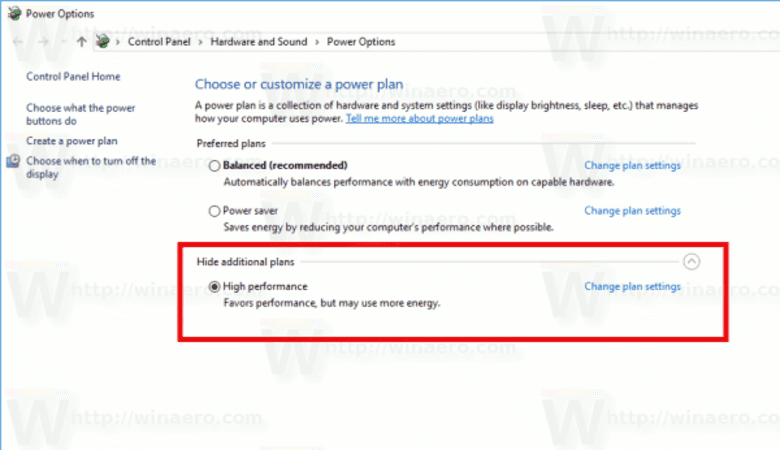
Hay muchas razones por las que es posible que
desee apagar su disco duro después de que su computadora de Windows haya estado
inactiva por un tiempo. Cuando su computadora está funcionando y su disco duro
gira, el calor se genera dentro de la unidad de disco, lo que puede reducir su
vida útil.
Apagar su disco duro después de que su PC
haya estado inactivo durante un tiempo también puede ahorrar energía. Si usa
una computadora portátil, hacerlo también mejorará la duración de la batería de
su computadora. Aquí hay una manera simple de cambiar cuánto tiempo esperará su
PC antes de girar por su disco duro.
Cómo apagar su disco duro en Windows 10
después de que haya estado inactivo
Cambiar cuánto tiempo espera su máquina
Windows antes de apagar los discos duros no es complicado. Aquí le mostramos
cómo configurarlo:
Haga clic en el menú Inicio y seleccione
Configuración.
Debe ingresar a la configuración para la
administración de energía, así que haga clic en el sistema.
Luego seleccione Power & Sleep desde el
panel izquierdo.
Busque configuraciones relacionadas, puede
ubicarse a la derecha o la parte inferior del panel derecha, y haga clic en
Configuración de energía adicional.
Configuración adicional en Opciones de
alimentación de Windows
Debe estar en la pantalla para elegir o
personalizar su plan de energía. Busque el plan seleccionado y haga clic en la
configuración del plan de cambio.
Cambiar la configuración del plan en
Opciones de alimentación de Windows
Haga clic en Cambiar la configuración de
potencia avanzada. Aparecerá una nueva ventana.
Configuración de potencia avanzada en
Windows Opciones de alimentación
Busque el disco duro apagado después de la
configuración. Aquí puede cambiar cuánto tiempo antes de que su computadora
gire por su disco duro cuando esté inactivo.
Apague las opciones de energía del disco
duro en Windows
Si desea volver a la forma en que estaban
las cosas, puede restablecer fácilmente el plan de energía de Windows a su
valor predeterminado.
¿Cuánto tiempo debe esperar para reducir un
disco duro?
Hay ascendentes para apagar su disco duro
después de que su PC haya estado inactiva, pero la desventaja es que llevará
más tiempo reiniciar el explorador de archivos en Windows mientras espera a que
sus discos se vuelvan nuevamente. Se trata de encontrar el equilibrio correcto.
Dependiendo de cómo use su computadora, ya
sea que se aleje de ella durante períodos prolongados varias veces durante el
día, o si trabaja en ella todo el día y la deja inactiva durante la noche, debe
elegir cuánto tiempo antes de que su PC de Windows gire hacia abajo en su disco
duro.
Girar su disco duro hacia arriba y hacia
abajo varias veces al día puede reducir la vida útil de su impulso. Entonces,
si tiende a usar su PC en ráfagas durante el día, probablemente sea mejor
establecer más tiempo aquí.
Sin embargo, si su PC se ejecuta la mayor
parte del día, solo durmiendo e inactivamente por la noche, entonces podría ser
una buena idea establecer este valor bajo. De esa manera, su PC girará
rápidamente por su disco duro cuando haya terminado de usarlo, extendiendo la
vida útil de su disco duro.
Tenemos una guía útil para las opciones de
energía de Windows 10, explicando lo que significan los planes de energía de
Windows y profundizar en la configuración avanzada.
Guarde su unidad de disco duro y la batería
de la computadora portátil
Puede cambiar cuánto tiempo esperará su PC
cuando esté inactivo antes de que gire por sus discos duros, dependiendo de
cómo use su computadora. Esto puede ahorrar energía y extender la duración de
su batería, así como la vida útil de su disco duro.






